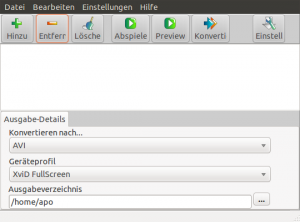Durch Zufall bin ich auf den Hilfeseiten des Debian Derivats aptosid gelandet und an dem Eintrag zu farbigen Terminals hängen geblieben.
Schon bei meinem Beitrag zu Grml 2010.12 hatte ich erwähnt, dass mir Grmls Gestaltung der Konsole gut gefallen hat. Ein wichtiger Punkt macht hierbei schon die Farbgebung aus.
Als Voreinstellung wird bei Debian und Ubuntu zwischen Nutzer und dem Superadmin Root in Terminals farblich nicht unterschieden. Der Hintergedanke: Die Ausgabe der Befehle sei wichtiger als ein farbiges Prompt, das nur ablenken würde.
Ich denke, es ist nicht verkehrt zumindest farblich kenntlich zu machen, ob man gerade mit einem normalen Nutzer oder mit Root Befehle in die Konsole eintippt. Während ein falscher Befehl als Standardnutzer oft nicht so dramatisch ist, haben root Befehle meistens weitreichende Konsequenzen. Aus großer Macht folgt eben auch große Verantwortung.
Um dem Nutzer am Prompt ein hellblaues Aussehen zu verpassen, muss die Datei .bashrc im Home Verzeichnis editiert werden. Zeile 39: force_color_prompt=yes wird auskommentiert und das Aussehen des Prompts in der Zeile
PS1='${debian_chroot:+($debian_chroot)}[33[01;36m]u@h[33[01;36m]:[33[01;36m]w[33[00m]$ 'angepasst. Die entscheidende Information für die Farbe steckt in den Abschnitten [01;36m]. Die Syntax für den Farbcode ist immer etwas wie 00;XX oder 01;XX.
Die Grundfarben sind:
[00;30] Schwarz [00;31] Rot [00;32] Grün [00;33] Gelb [00;34] Blau [00;35] Magenta [00;36] Hellblau [00;37] Weiß
Danach muss für Root dementsprechend die Datei .bashrc im Verzeichnis /root geändert werden. Der wesentliche Code sieht bei beiden insgesamt so aus.
force_color_prompt=yes
if [ -n "$force_color_prompt" ]; then
if [ -x /usr/bin/tput ] && tput setaf 1 >&/dev/null; then
color_prompt=yes
else
color_prompt=
fi
fi
if [ "$color_prompt" = yes ]; then
PS1='${debian_chroot:+($debian_chroot)}[33[01;31m]u@h[33[01;31m]:[33[01;31m]w[33[00m]$ '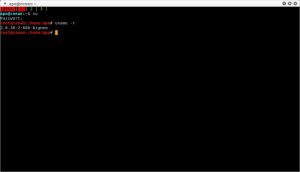
Schriftfarbe, Hintergrund und weiteres Aussehen hängt vom verwendeten Terminal ab. Für den Terminal-Emulator rxvt-unicode, der bei mir den Gnome-Terminal ersetzt, gibt es schon einige gute Vorlagen im englischen Wiki auf archlinux.org, die alle wichtigen Einstellungen in ~/.Xdefaults ersetzen.
Meine .Xdefaults stammt ebenfalls von dort und wurde nur leicht angepasst. Wer meine Vorlage gebrauchen kann, findet sie hier.